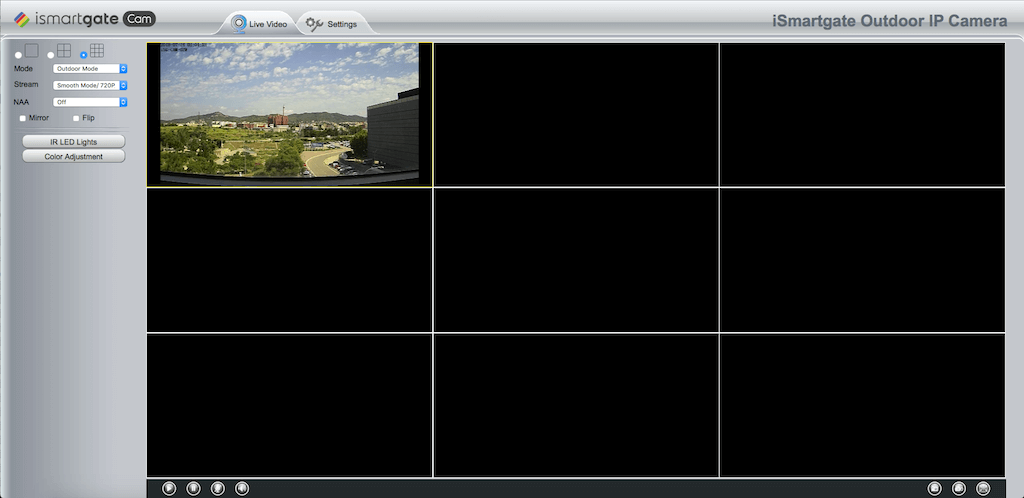iSmartGate Cam gir tilgang til flere kamerastrømmer samtidig, men bare når tilgangen skjer fra datamaskinen.
Koble til kameraet via datamaskinen med ett av de to alternativene nedenfor (Sørg for at datamaskinen og telefonen er koblet til det samme Wi-Fi-nettverket som du ønsker at kameraet skal være koblet til):
- Du kan koble til kameraet med datamaskinen ved å kjøre programvaren Search Tools som følger med på CD-en som følger med kameraet, eller ved å følge instruksjonene herog velg kameraet ditt ved å dobbeltklikke på kameraets IP (unikt identifikasjonsnummer for kameraet). Da åpnes et vindu i nettleseren din.



- Du kan også få tilgang til kameraets IP med iSmartGate Cam-appen: Legg til et kamera --> Jeg har ikke en QR-kode --> LAN --> Det vil være en liste over kameraene som er tilkoblet, og deres IP og port. Denne IP-en og porten, akkurat som den vises der, er det du må introdusere i datamaskinens nettleser.




Logg inn i nettleseren med brukeren og passordet som er angitt i konfigurasjonen av kameraet:
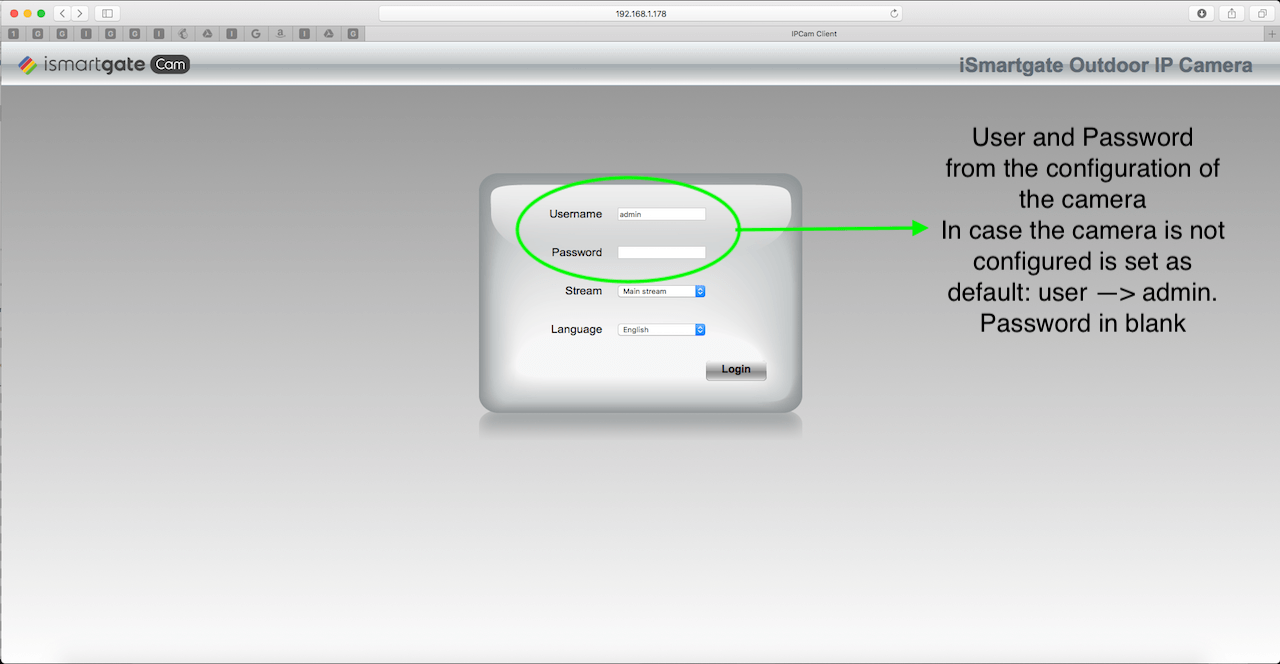
Hvis du vil koble til flere kameraer for å kunne se feeden deres samtidig, går du til vinduet Innstillinger og velger Grunnleggende innstillinger --> Flere kameraer:
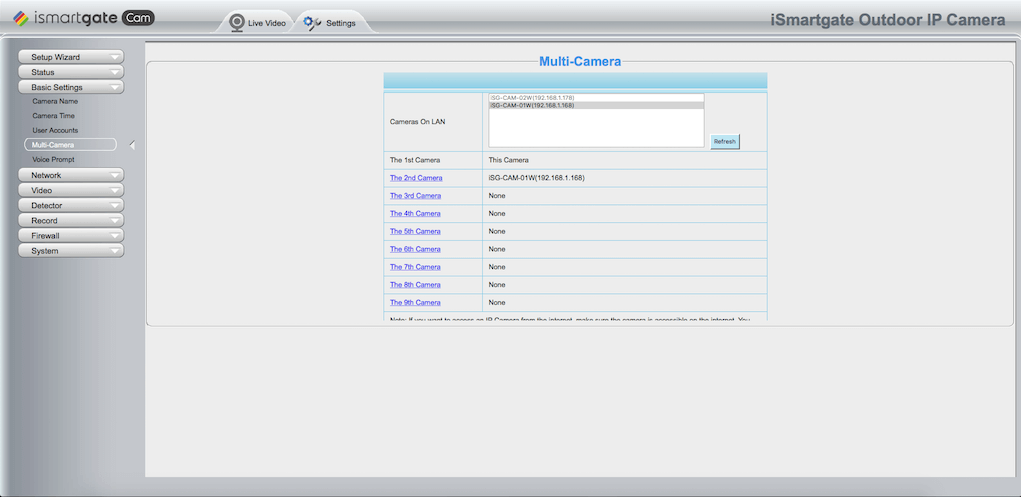
Velg kameraet du vil legge til i hver posisjon:
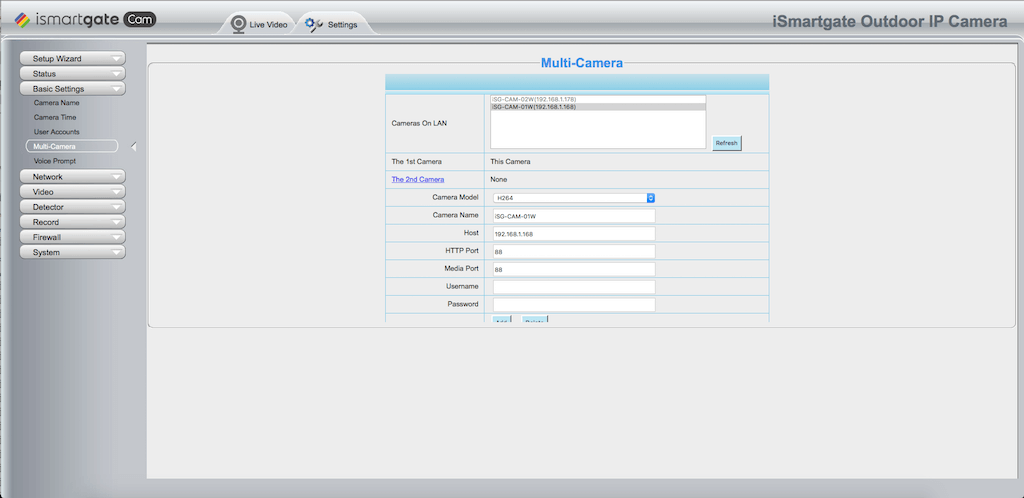
Velg alternativet Live Video øverst til venstre på siden, og velg deretter det første alternativet for å se kun én kamerafeed:
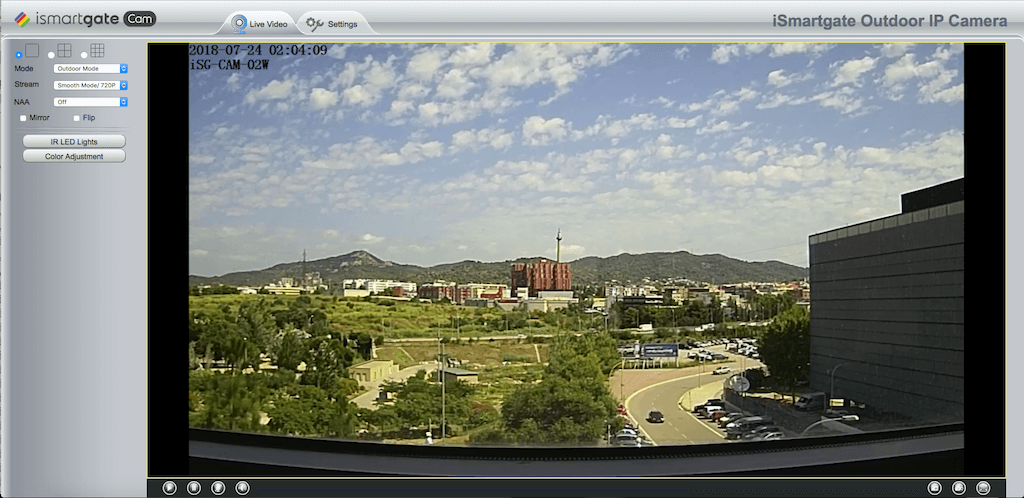
Velg alternativet Live Video øverst til venstre på siden, og velg deretter det andre alternativet for å se 4 kamerastrømmer:
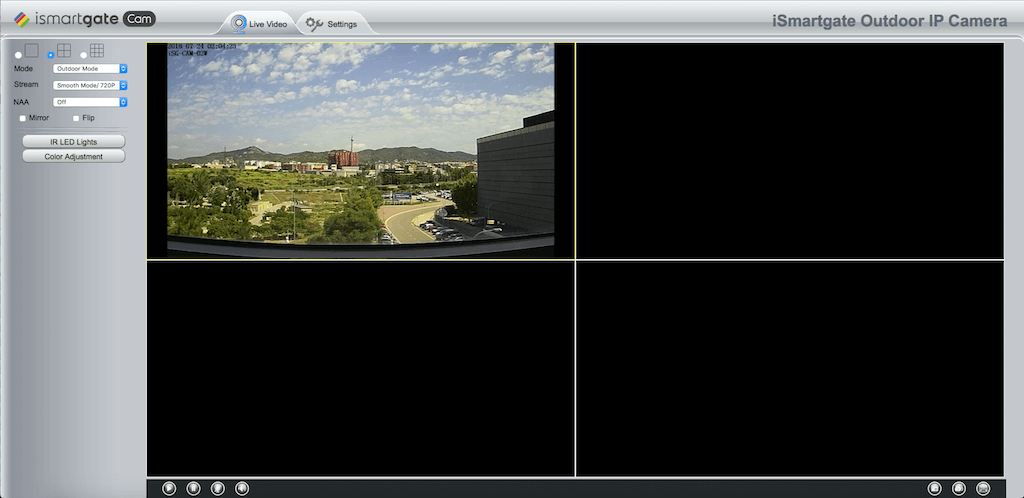
Velg alternativet Live Video øverst til venstre på siden, og velg deretter det tredje alternativet for å se 9 kamerastrømmer: